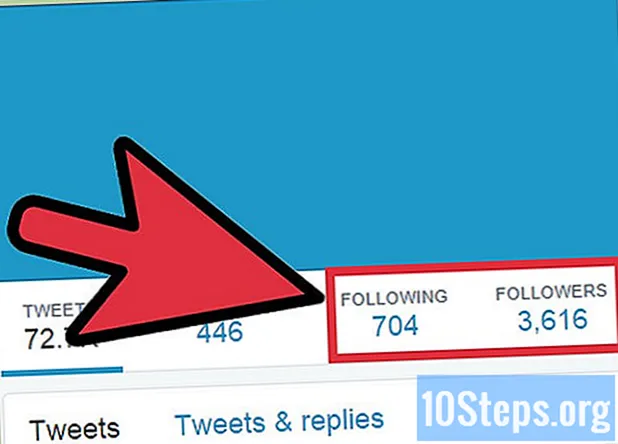Автор:
Bobbie Johnson
Дата На Създаване:
3 Април 2021
Дата На Актуализиране:
11 Може 2024
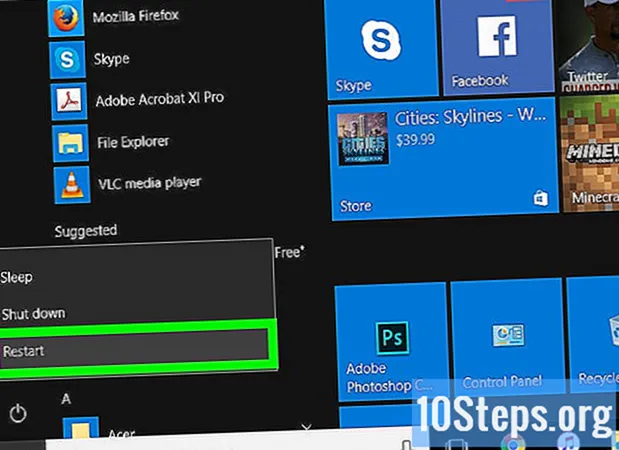
Съдържание
Ако наскоро сте надстроили до Windows 10 и не можете да намерите менюто "Старт", не се притеснявайте: можете да го настроите отново!
Стъпки
Метод 1 от 2: Сканиране и поправяне на повредени Windows файлове
Вижте дали има опция, като щракнете с десния бутон върху менюто "Старт". Ако е така, изберете „Диспечер на задачите“.
- В противен случай го отворете с помощта на пряк път Ctrl+Alt+Изтрий. Този пряк път ще отвори екран с няколко опции, една от които е "Диспечер на задачите",

В „Диспечер на задачите“ щракнете върху „Файл“ и изберете „Изпълнение на нова задача“.
Напишете "PowerShell" и поставете отметка в опцията "Създаване на тази задача с администраторски права".
- Ще бъдете пренасочени към екран със син фон.

Стартирайте инструмента "Проверка на системни файлове" Въведете (или поставете) командата „Sfc / scannow“ след "C:/ ред ".- Командата ще бъде изпълнена. В зависимост от компютъра ви може да работи бързо или да отнеме известно време.
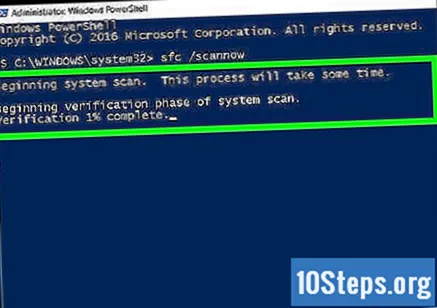
Прегледайте резултатите. Тази команда може да коригира съществуващите проблеми. Прочетете съобщението, показано на екрана. Ако е необходимо, направете екранна снимка.
Рестартирайте компютъра си и вижте дали менюто "Старт" се появява отново.
Метод 2 от 2: Преинсталиране на Windows приложения
Ако менюто "Старт" не се появи, преинсталирайте приложенията на Windows. Въпреки че проблемът може да не е в самите приложения, те могат да го поправят.
Отворете "Диспечер на задачите", както преди, и стартирайте нова задача с администраторски права.
Въведете "PowerShell" и след това въведете или поставете следната команда:
- Get-AppXPackage -AllUsers | Foreach {Add-AppxPackage -DisableDevelopmentMode -Register "$ ($ _. InstallLocation) AppXManifest.xml"}
Изчакайте командата да завърши и след това рестартирайте компютъра. Менюто "Старт" вече трябва да работи отново.
Съвети
- Запазете тази статия в любимите си, тъй като този проблем може да се повтори.